Ahorre tiempo y esfuerzo utilizando este método útil para enviar correos electrónicos masivos utilizando listas de Excel.

¿Se le pide con frecuencia que envíe grandes cantidades de correos electrónicos? Si es así, puede llegar a ser bastante monótono y lento introducir manualmente las direcciones de correo electrónico de los destinatarios cada vez. Esta tarea no solo requiere una cantidad significativa de su tiempo, sino que también debe asegurarse de que todas las direcciones estén incluidas, escritas con precisión y libres de errores.

Al aprovechar las características de Microsoft Office, específicamente Excel y Word, podemos ahorrar significativamente tiempo y lograr más en nuestras tareas. Siga los pasos a continuación para ver lo fácil que es utilizar estas herramientas y ponerlas en práctica.
Envíe una gran cantidad de correos electrónicos al instante utilizando tablas de Excel.
Para comenzar el tutorial, vamos a crear una tabla en un archivo de Excel nuevo. Tendremos dos columnas: "Nombre" y "Correo electrónico". En la columna "Nombre", enumeraremos los nombres de nuestros destinatarios, y en la siguiente columna, incluiremos sus respectivas direcciones de correo electrónico.
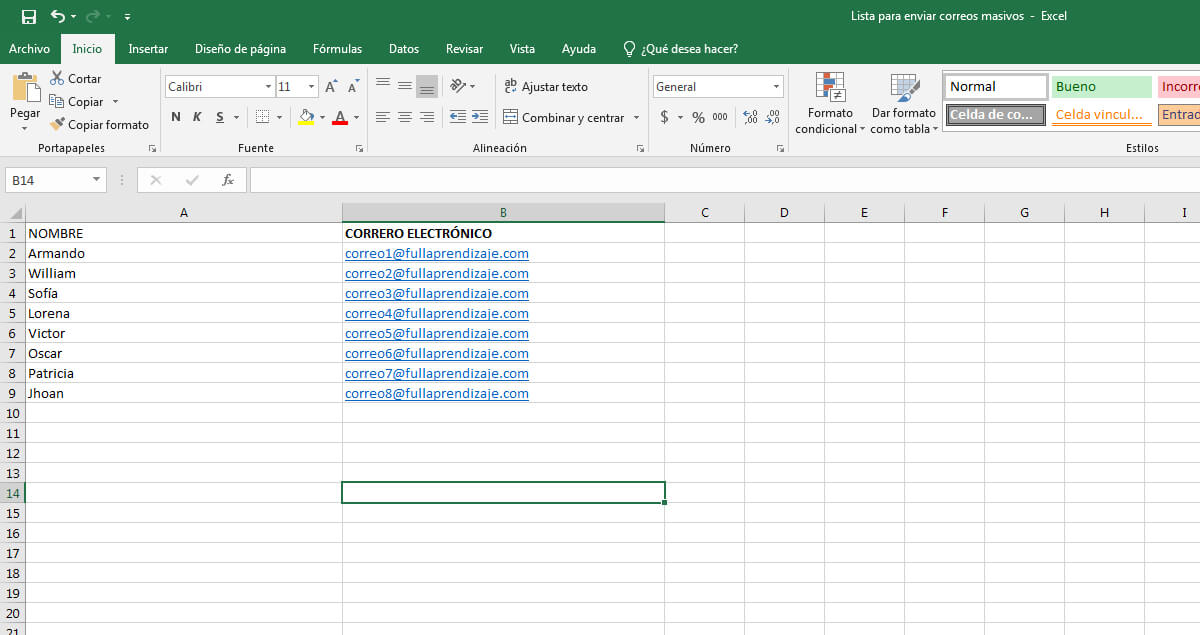
Guarde el archivo con un nombre de código, como "Lista de correo" o algo similar, después de compilar la lista.
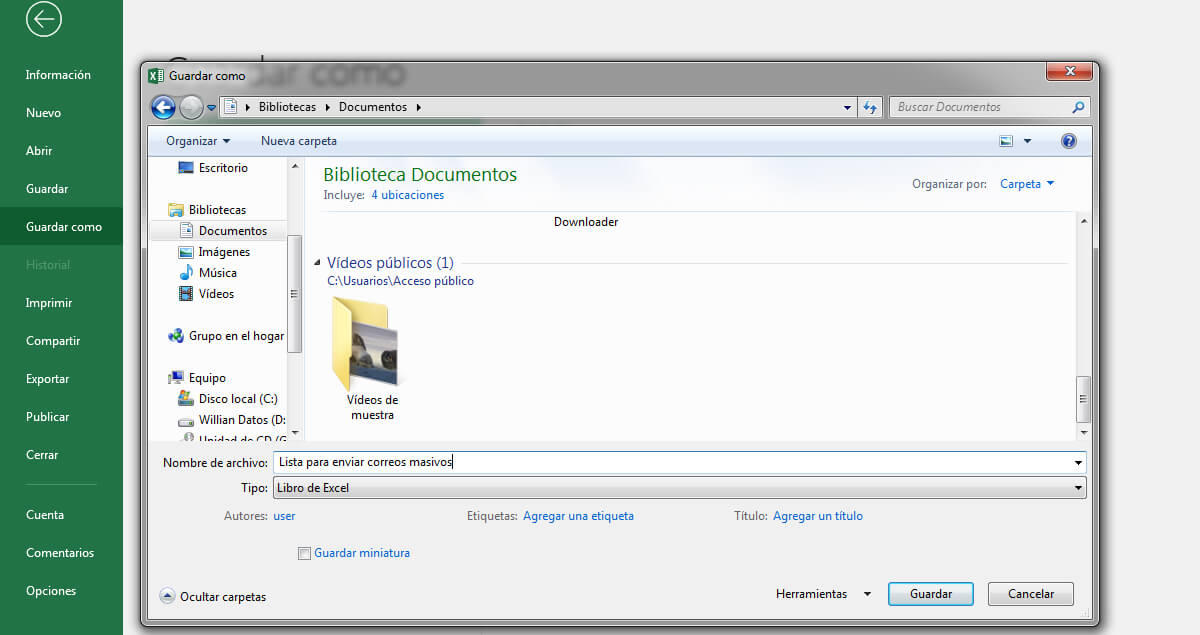
En el siguiente paso, navegaremos a Microsoft Word y abriremos nuestro borrador de correo electrónico. Una vez allí, ubicaremos la pestaña “Correspondencia” y accederemos a sus diversas funciones. Nos centraremos en la función "Seleccionar destinatarios", donde seleccionaremos la opción "Usar una lista existente".
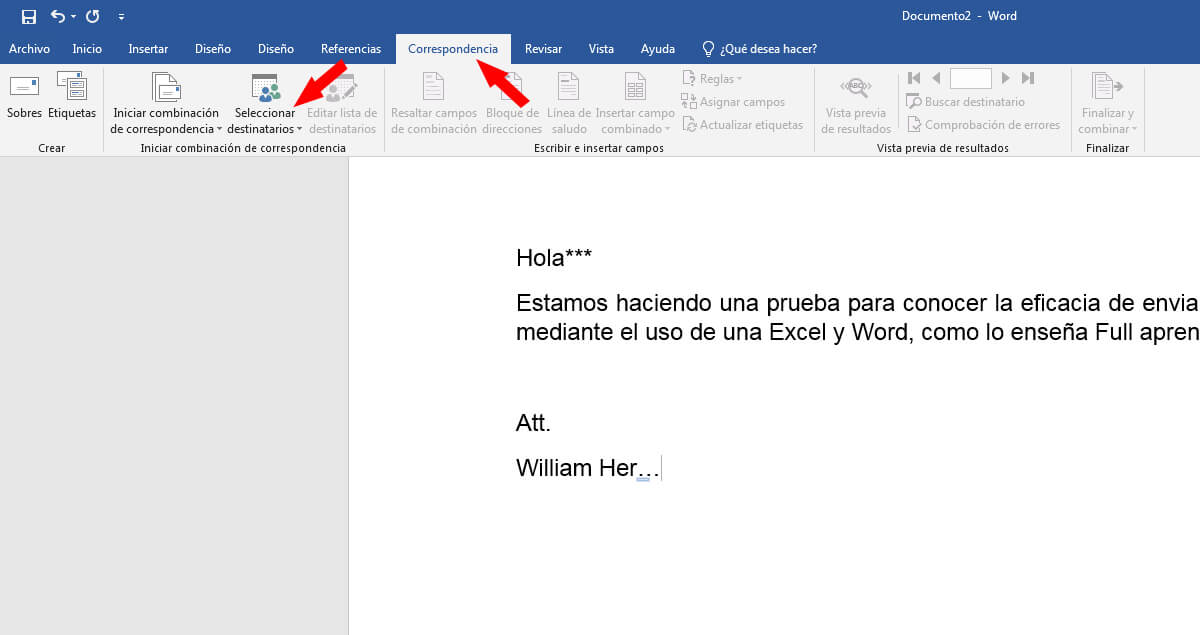
Para elegir el archivo, abra el explorador de archivos y seleccione la tabla de Excel que se creó anteriormente. Además, elija la hoja específica en la tabla que contiene la lista. Busque la opción etiquetada "Seleccionar destinatarios" y haga clic en ella. A continuación, elija la opción "Usar una lista existente".
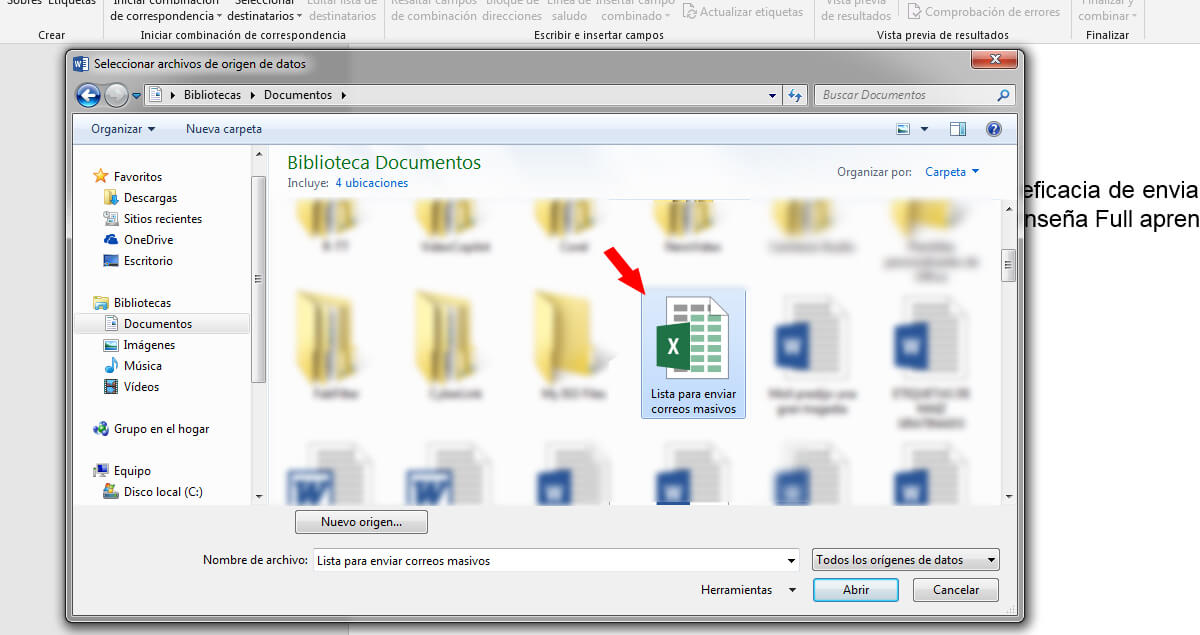
Ofrecemos la posibilidad de enviar correos electrónicos masivos y personalizarlos incluyendo el nombre del destinatario. Para ello, basta con introducir “** *” y seleccionar el nombre deseado. Luego, vaya a la opción "Insertar campo combinado" en la pestaña de correspondencia y elija "Nombre".
Para completar el proceso, simplemente haga clic en "Finalizar y combinar" y luego seleccione "Enviar correo electrónico". Aparecerá una ventana donde podrás especificar el destinatario eligiendo el campo “Correo”. También tiene la opción de incluir un asunto y elegir el formato de correo electrónico.
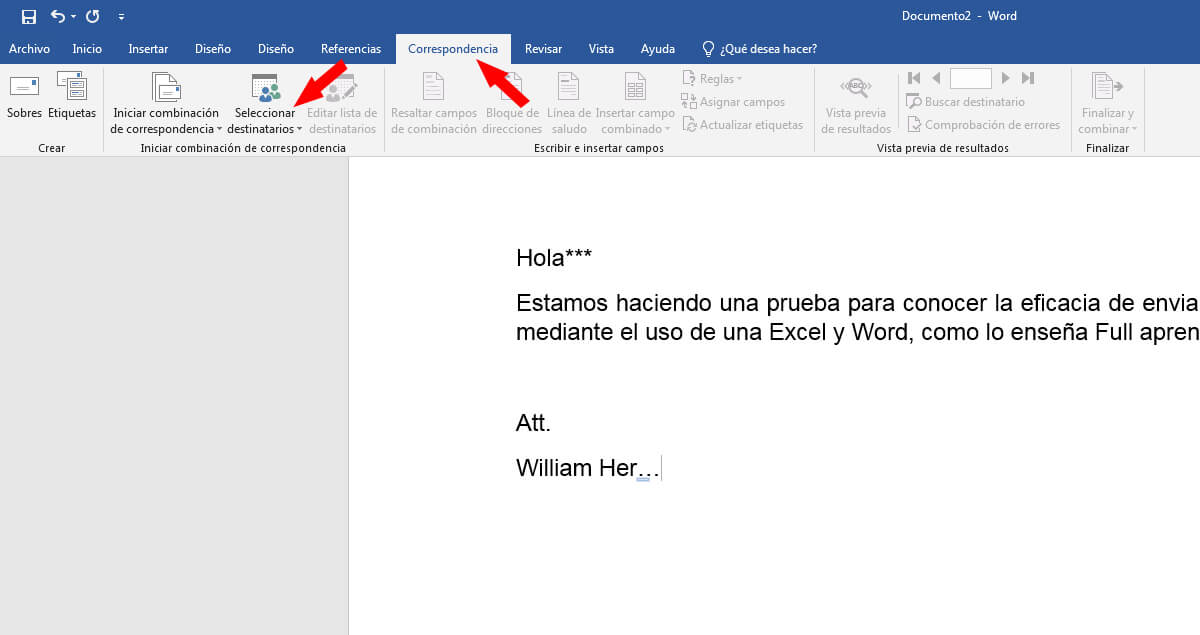
Para confirmar que se han enviado los correos electrónicos, solo tienes que dar tu aprobación y luego revisar la bandeja de entrada de los mensajes enviados.

Deja una respuesta